Sur Discord, chaque élément – utilisateurs, serveurs, canaux et messages – est associé à un identifiant numérique unique. Ces identifiants, généralement invisibles pour l’utilisateur lambda, sont surtout utilisés par les développeurs pour le suivi d’activité, le référencement et le diagnostic de problèmes.
Toutefois, il peut être utile de savoir comment accéder à ces identifiants. Si vous cherchez à localiser l’identifiant unique d’un utilisateur sur Discord, ce guide vous expliquera la marche à suivre sur différentes plateformes.
Comment trouver l’identifiant d’un utilisateur Discord sur l’application iPhone
Chaque ID d’utilisateur est composé de 18 chiffres et est spécifique à chaque compte. La manipulation pour trouver un ID d’utilisateur sur l’application iPhone est relativement simple, à condition d’activer au préalable le mode développeur.
Voici la démarche à suivre pour activer ce mode :
Ouvrez l’application Discord.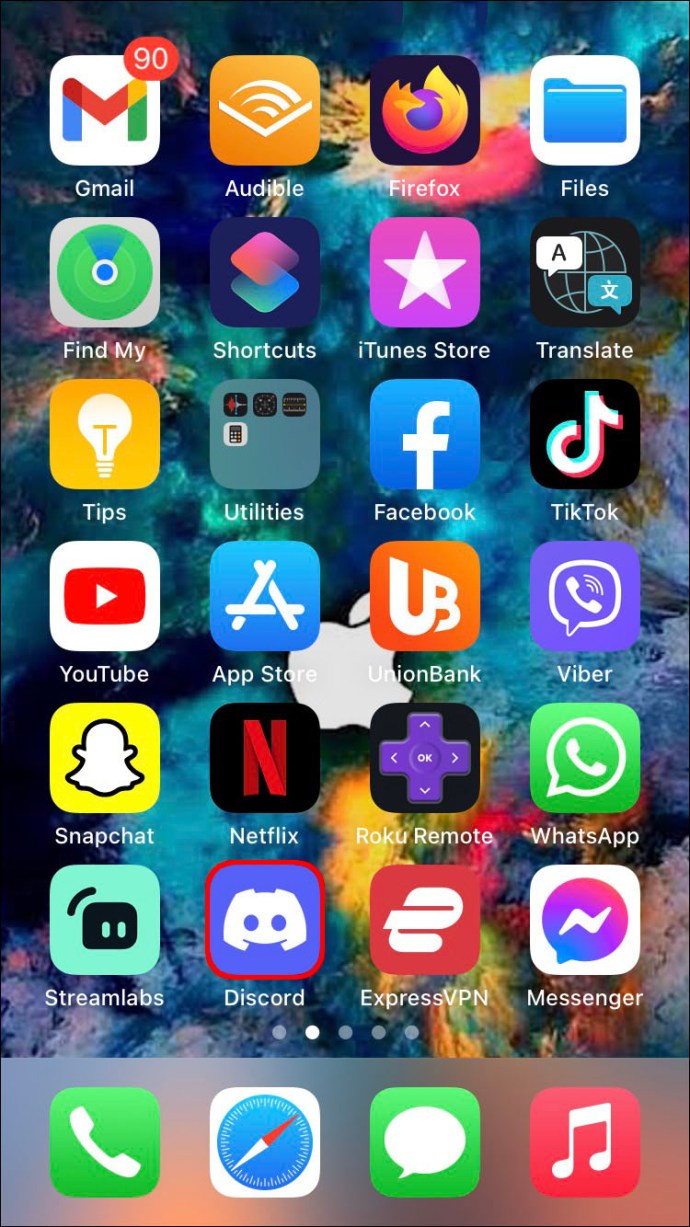
Tapez sur votre photo de profil pour accéder aux paramètres utilisateur.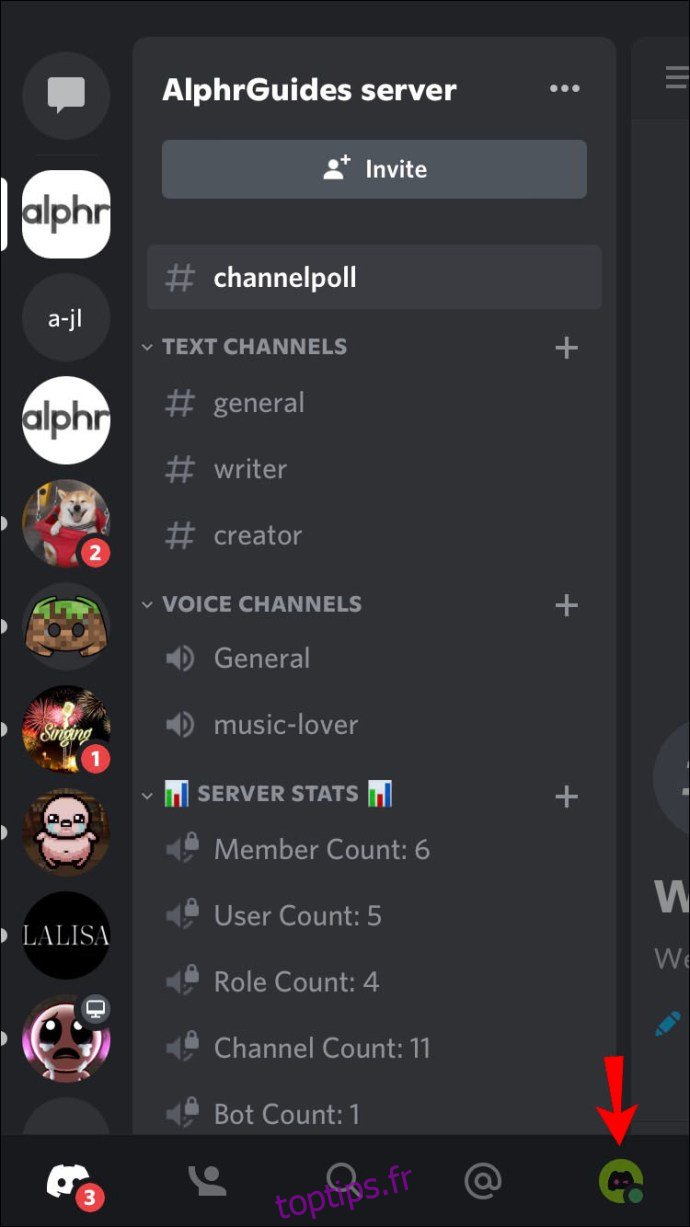
Sélectionnez ensuite « Apparence ».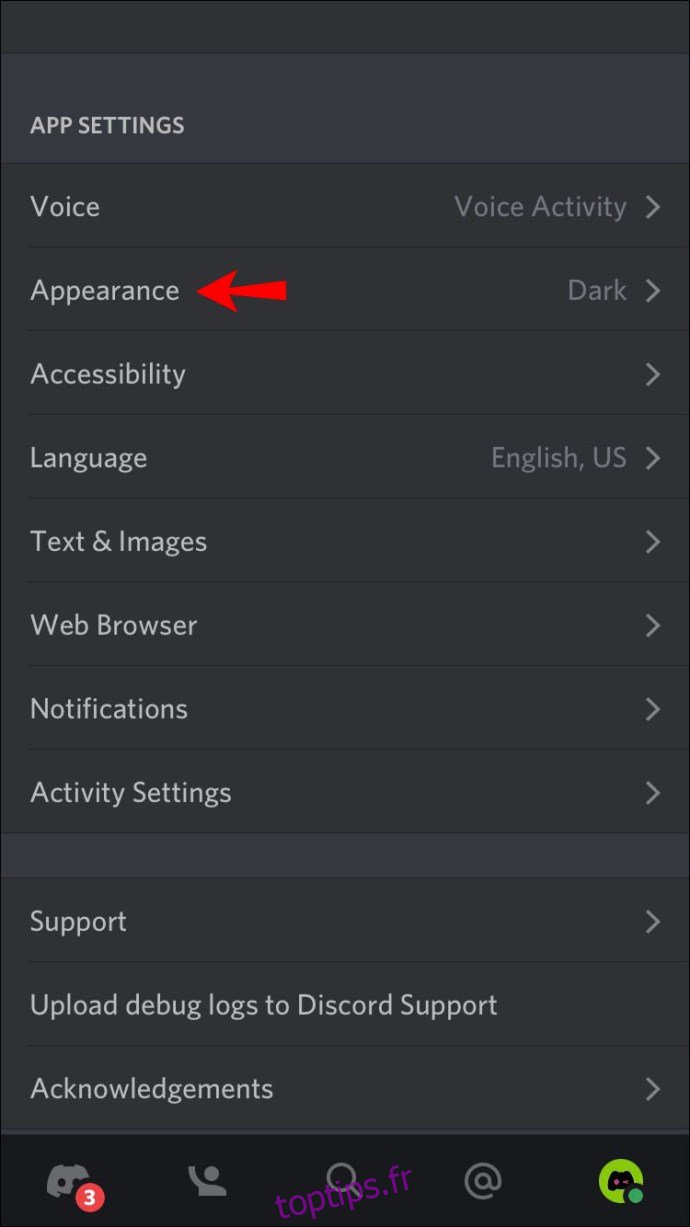
Dans le menu, tapez sur « Avancé ».
Activez le mode développeur en basculant l’interrupteur correspondant.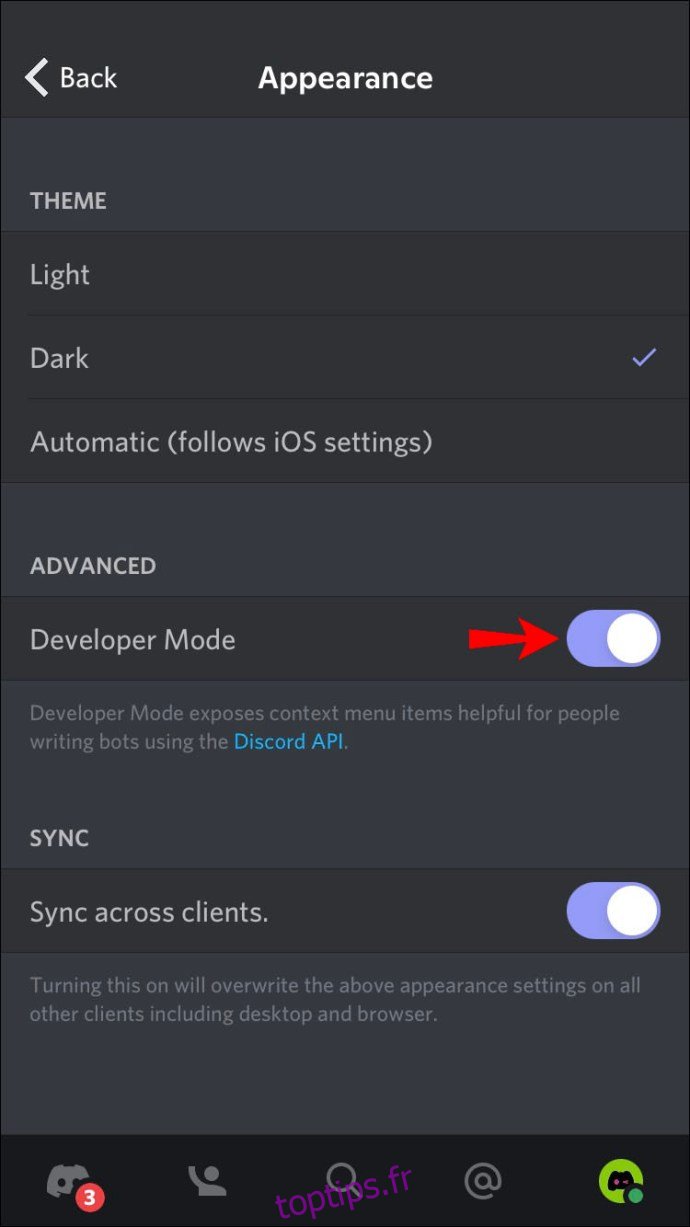
Maintenant que le mode développeur est activé, voici comment récupérer l’identifiant d’un utilisateur :
Allez sur le profil de l’utilisateur concerné et cliquez sur les trois points.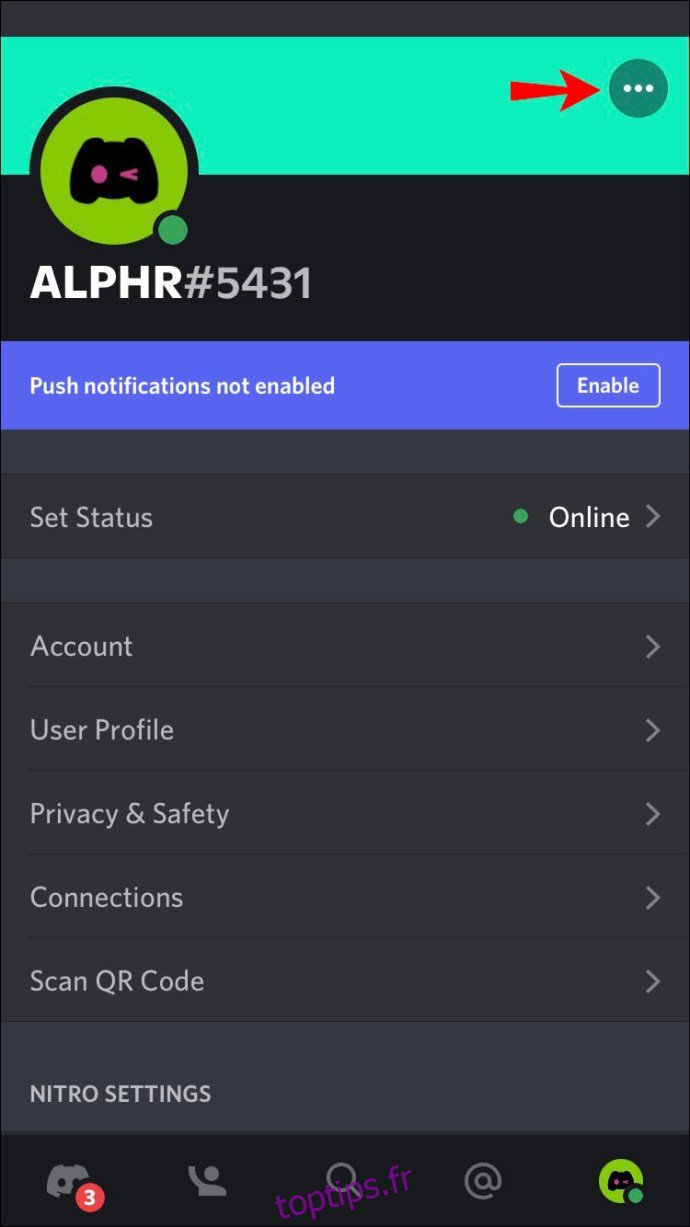
Choisissez « Copier l’ID ».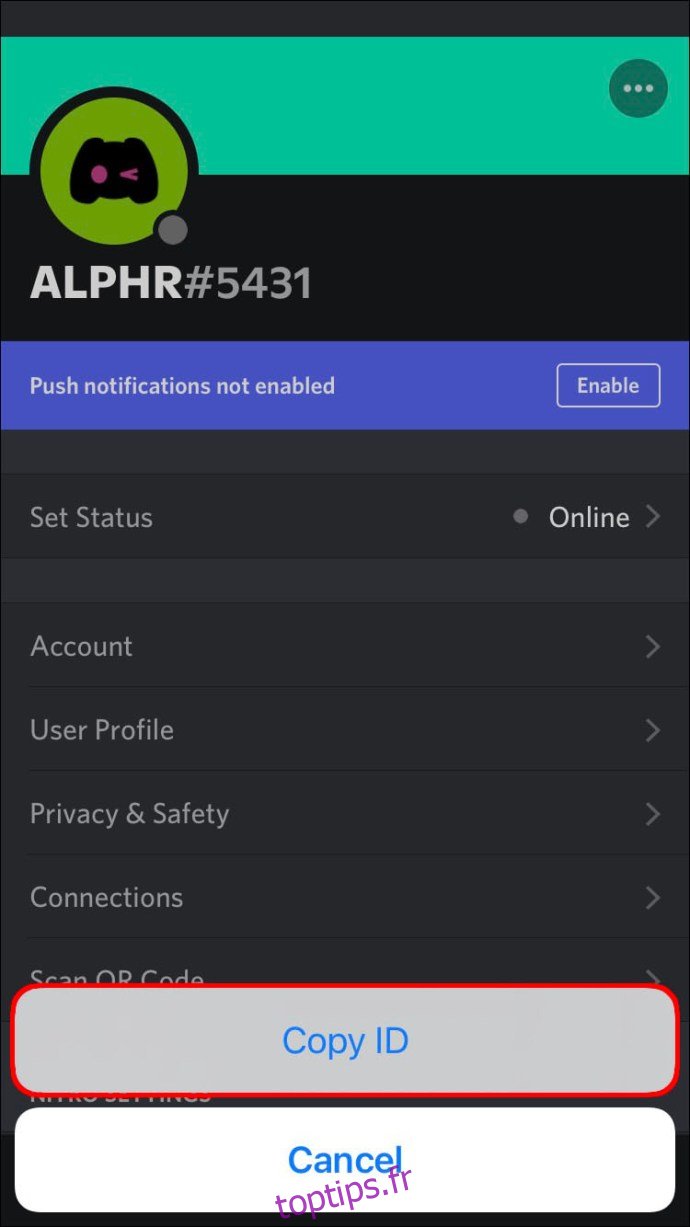
Vous pouvez également procéder ainsi :
Sur un serveur, localisez l’utilisateur, accédez à son profil et tapez sur les trois points.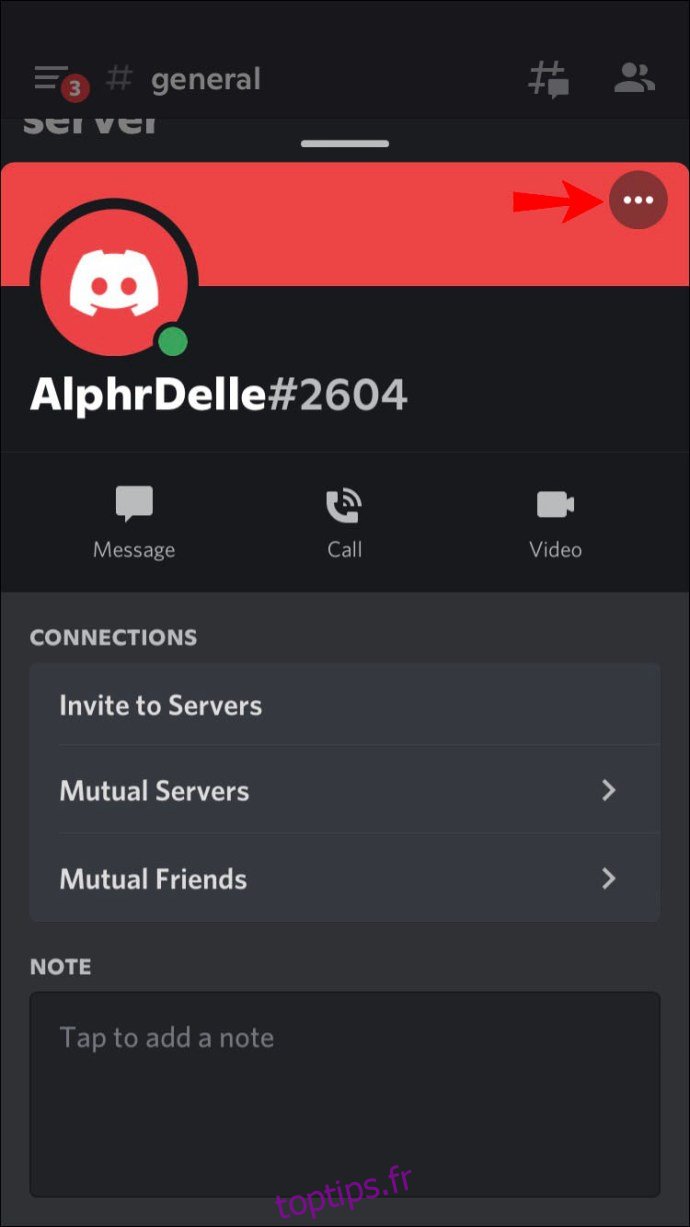
Sélectionnez « Copier l’ID ».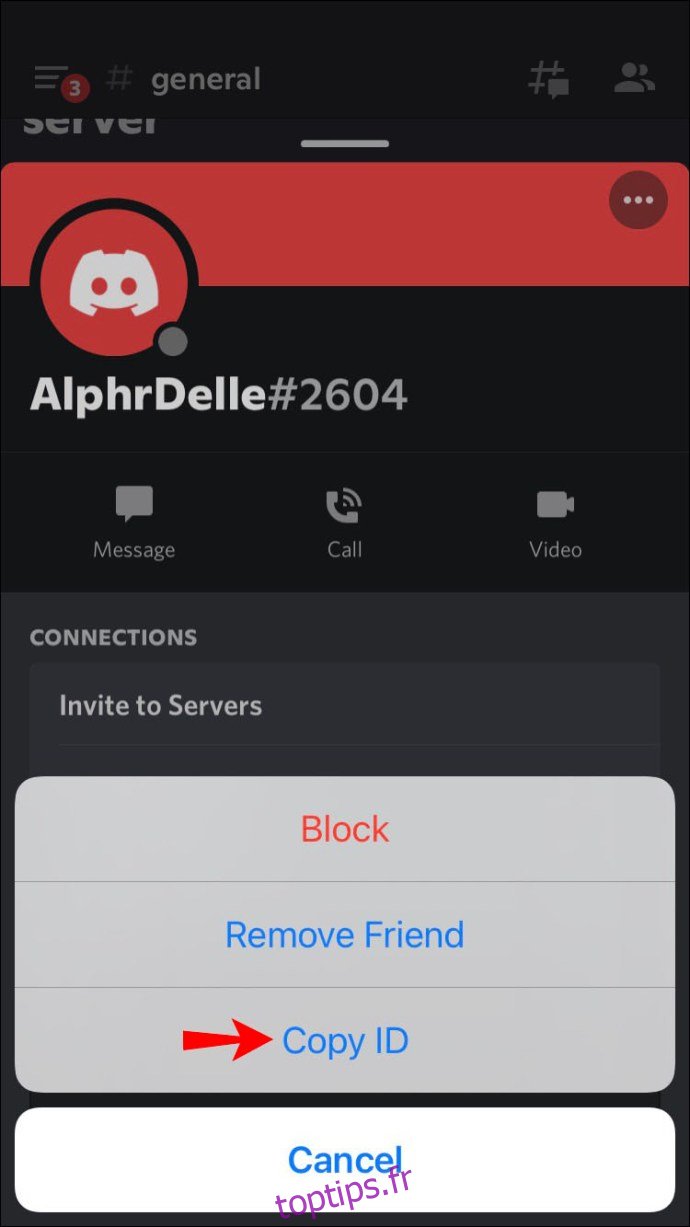
Comment trouver l’identifiant d’un utilisateur Discord sur l’application Android
Pour récupérer l’identifiant unique d’un utilisateur sur un appareil Android, voici les étapes à suivre :
La première étape consiste à activer le mode développeur. Voici comment faire :
Ouvrez l’application Discord.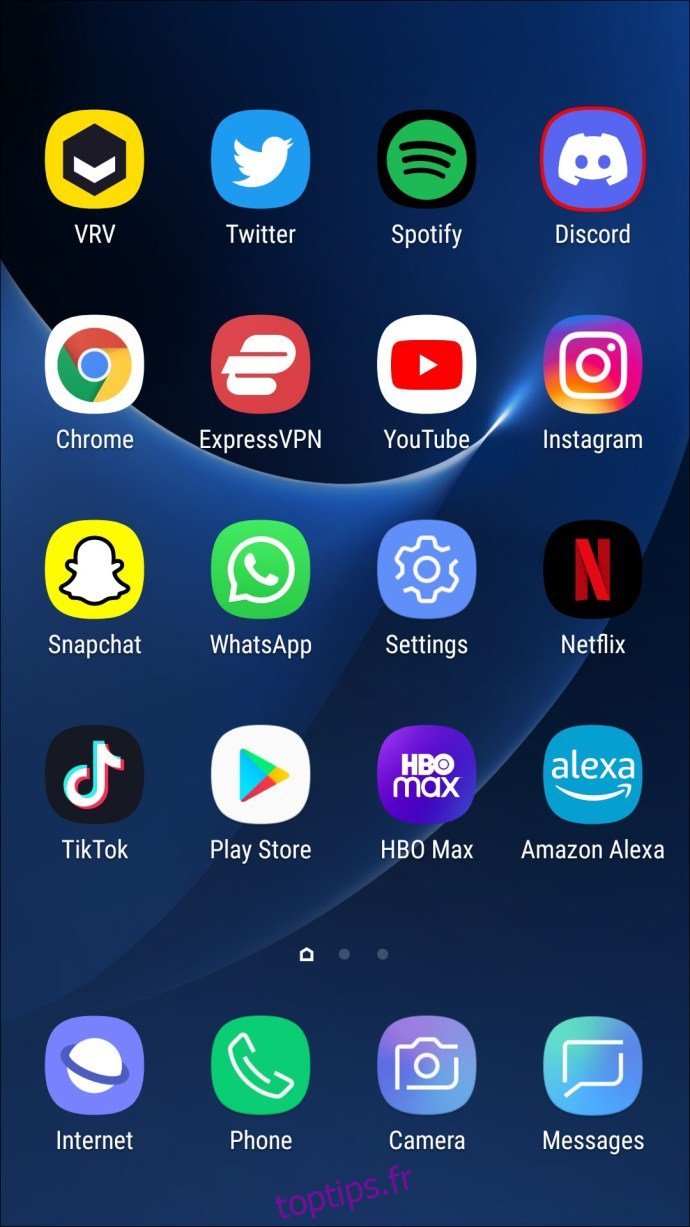
Cliquez sur votre avatar pour accéder aux paramètres utilisateur.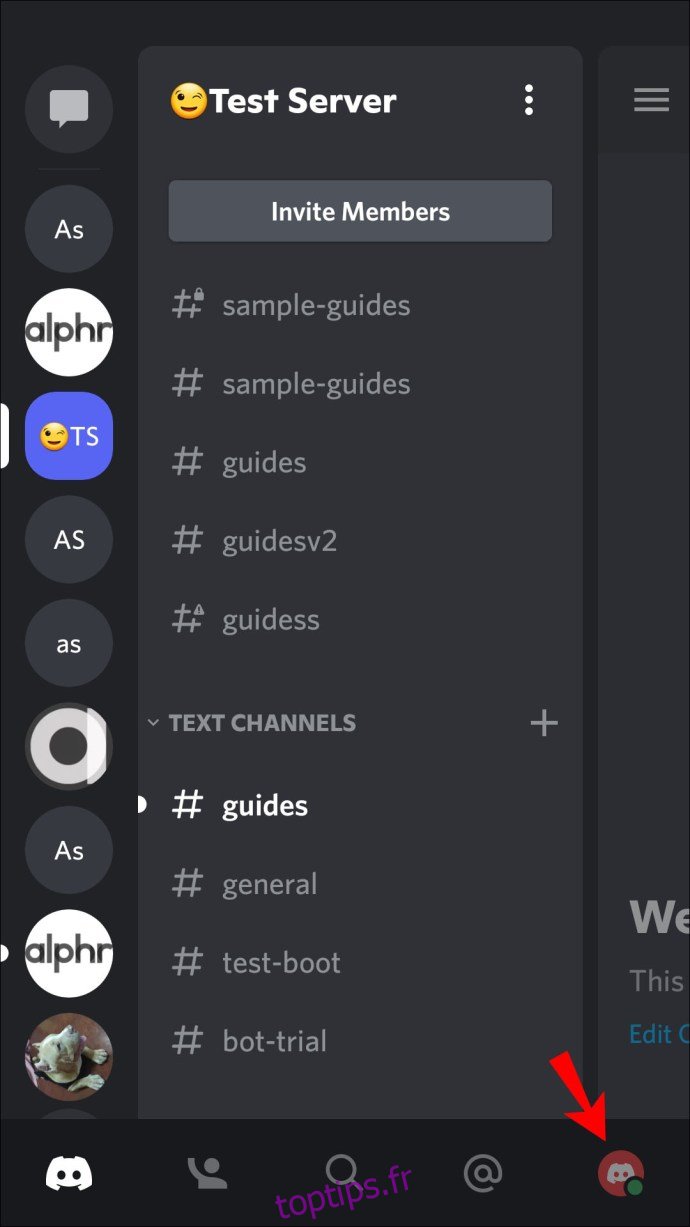
Choisissez « Comportement » dans les paramètres de l’application.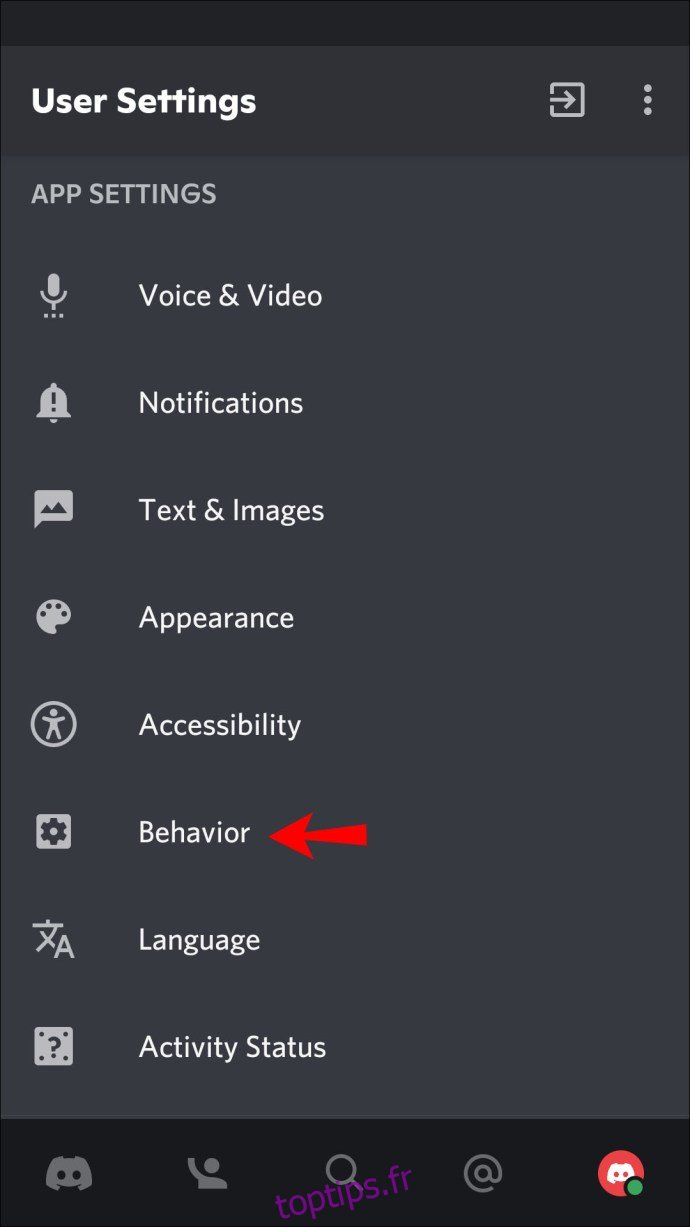
Activez le mode développeur en basculant l’interrupteur correspondant.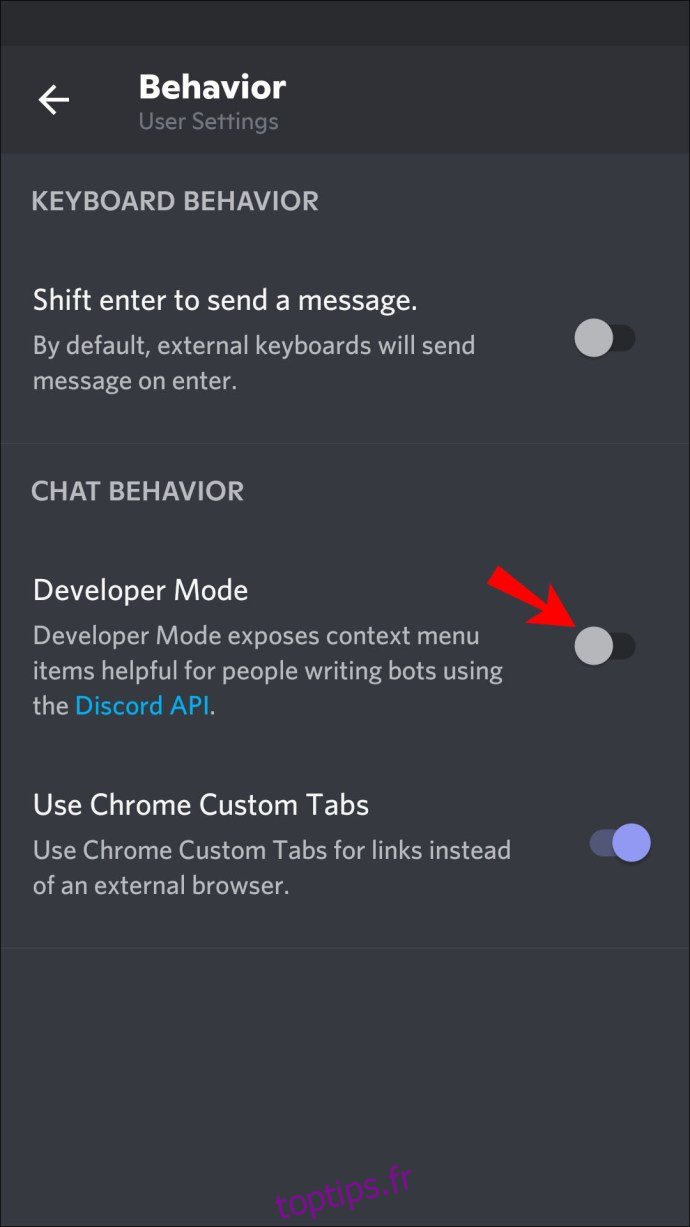
Une fois le mode développeur activé, suivez ces instructions pour obtenir l’identifiant d’un utilisateur :
Recherchez le nom de l’utilisateur, accédez à son profil et tapez sur les trois points.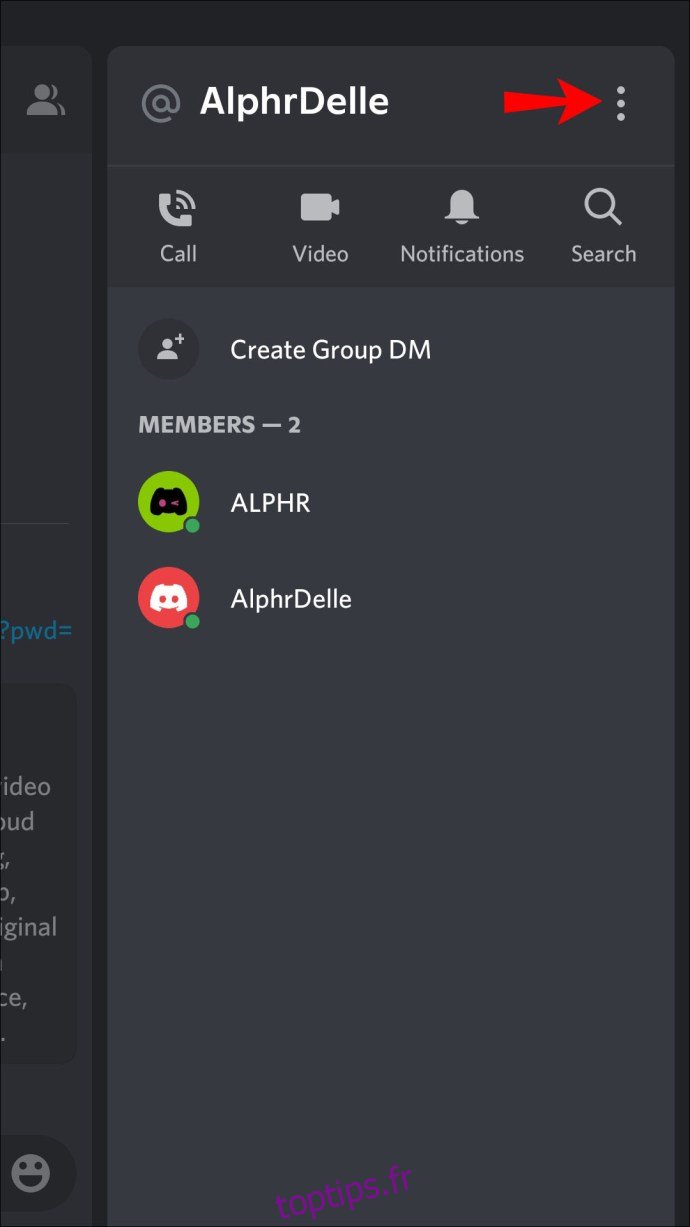
Sélectionnez « Copier l’ID ».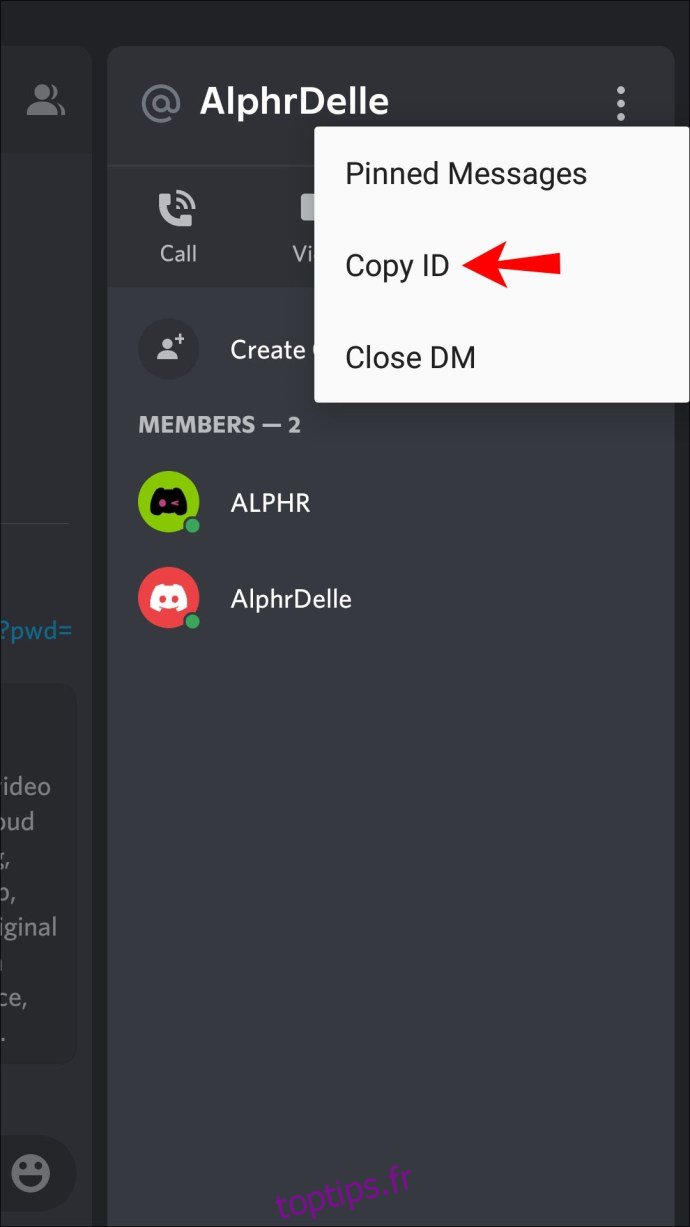
Vous pouvez également utiliser cette approche :
Sur un serveur, localisez l’utilisateur, visitez son profil et cliquez sur les trois points.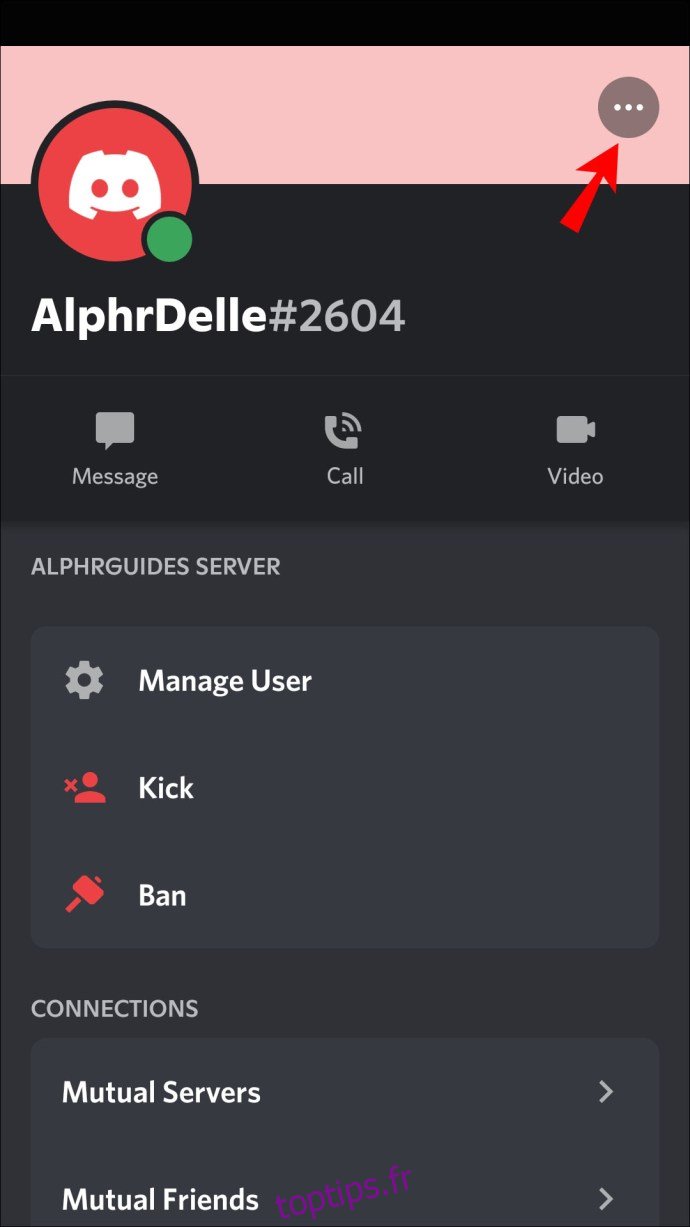
Choisissez « Copier l’ID ».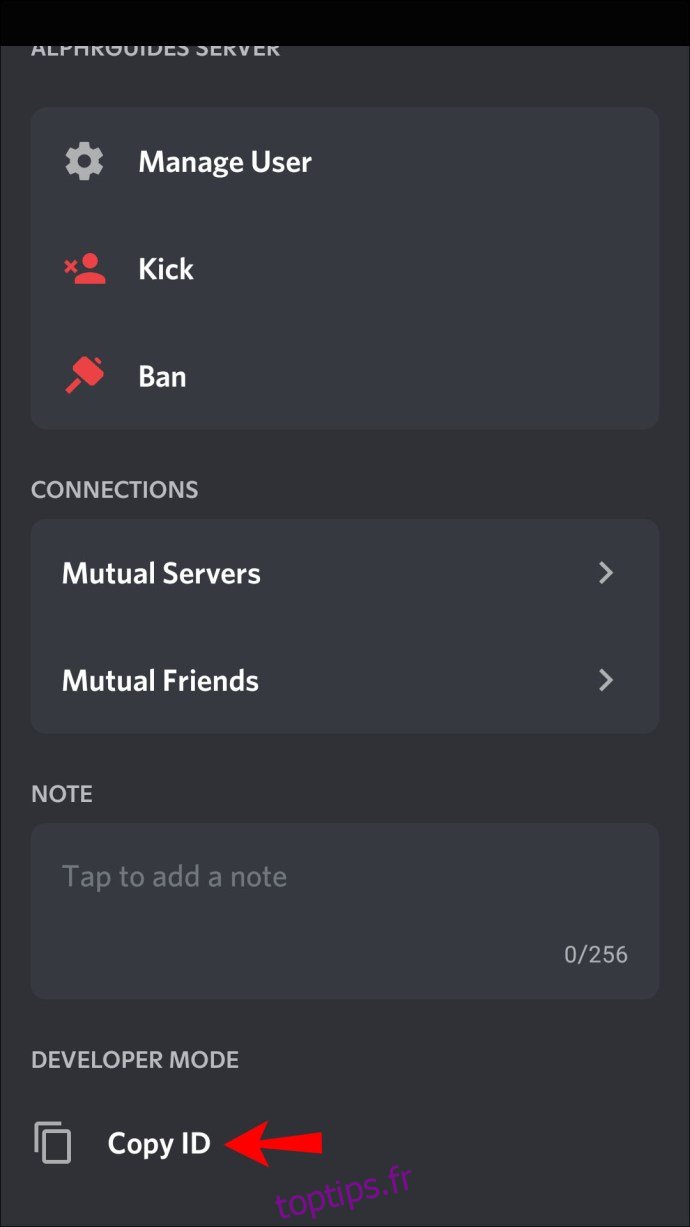
Comment trouver l’identifiant d’un utilisateur Discord sur PC
De nombreux utilisateurs préfèrent utiliser Discord sur ordinateur pour bénéficier d’un écran plus grand et d’une navigation plus aisée. Si c’est votre cas et que vous souhaitez trouver l’identifiant d’un utilisateur, voici la marche à suivre :
Il faut d’abord activer le mode développeur :
Ouvrez votre navigateur et accédez au site web de Discord ou lancez l’application bureau.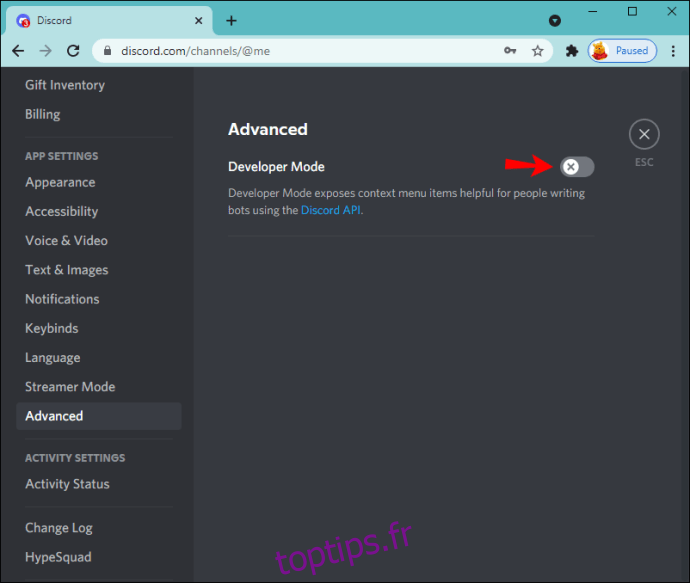
Une fois le mode développeur activé, suivez ces instructions pour trouver l’identifiant d’un utilisateur :
Accédez à un canal.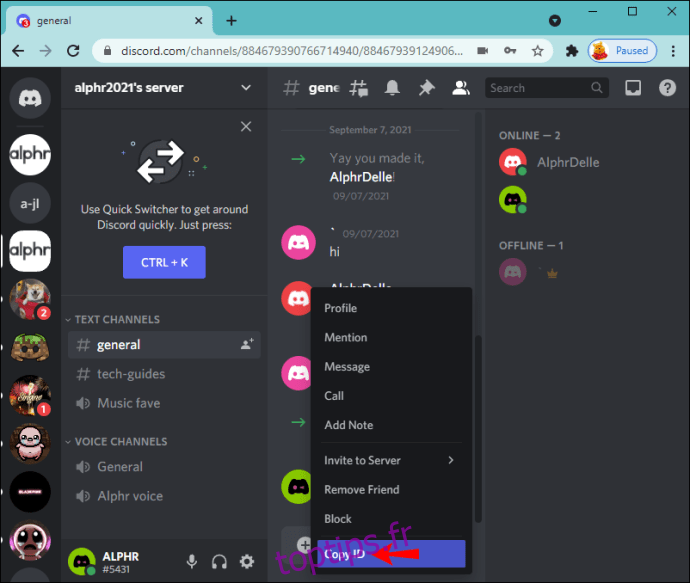
Questions fréquentes
Comment trouver mon propre identifiant utilisateur ?
Les utilisateurs de la version PC peuvent récupérer leur ID en suivant les instructions ci-dessous :
Tout d’abord, il faut activer le mode développeur :
1. Lancez votre navigateur et ouvrez le site web de Discord, ou démarrez l’application de bureau.
2. Connectez-vous à votre compte.
3. Cliquez sur l’icône d’engrenage à côté de votre nom pour ouvrir les paramètres utilisateur.
4. Sélectionnez « Avancé » sous Paramètres de l’application.
5. Activez le mode développeur en basculant l’interrupteur.
Vous pouvez à présent localiser votre ID utilisateur :
1. Cliquez sur l’icône d’engrenage en bas à gauche de l’écran.
2. Cliquez sur les trois points à côté de votre nom d’utilisateur.
3. Sélectionnez « Copier l’ID ».
Les identifiants uniques de Discord
Tous les utilisateurs de Discord possèdent un identifiant unique de 18 chiffres. Ce sont ces numéros qui permettent au service de gérer les références et la résolution de problèmes, mais vous pouvez utiliser Discord sans les connaître. Si vous avez besoin de trouver votre identifiant ou celui d’un autre utilisateur, vous pouvez le faire facilement en quelques étapes, après avoir activé le mode développeur.
Saviez-vous que Discord utilise un numéro unique pour chaque utilisateur ? Préférez-vous utiliser Discord sur votre smartphone ou votre ordinateur ? Dites-le-nous dans les commentaires.